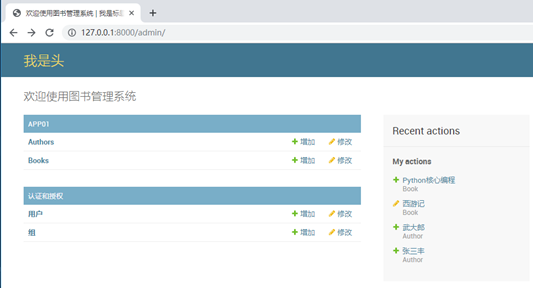《Django Admin管理工具》
什么是admin管理工具:
简单的来说admin就是一个基于Django的一个管理数据库表的页面
作用:
使用Django Admin可以快速对数据库的各个数据表进行增删查改。一行代码即可增加对一个模 型(数据表)的增删查改。试想如果你要自己手动编写后台对一个模型进行增删查改,你一般需要4个urls, 4个视图函数或通用视图和4个模板。当一个项目比较大包含多个app时,而每个app又包含多个模型(数据表)时, 那么编写和维护整个项目管理后台的工作量可想而知。Django Admin所做就是将所有需要管理的模型(数据表)集中在一个平台,你不仅可以选择性地管理模型(数据表), 你还可以快速订制数据条目查询,过滤和搜索条件。
admin的使用:
如果你想要使用这个管理工具的话那么你就要注册(创建一个superuser/超级用户)
第一步进入你的项目文件夹(dmc命令进入,或者直接点击项目文件夹的左上角“文件”打开命令窗口)用命名($ python manage.py createsuperuser),输入用户名和密码即可创建管理员。
访问:http://127.0.0.1:8000/admin/,如过显示: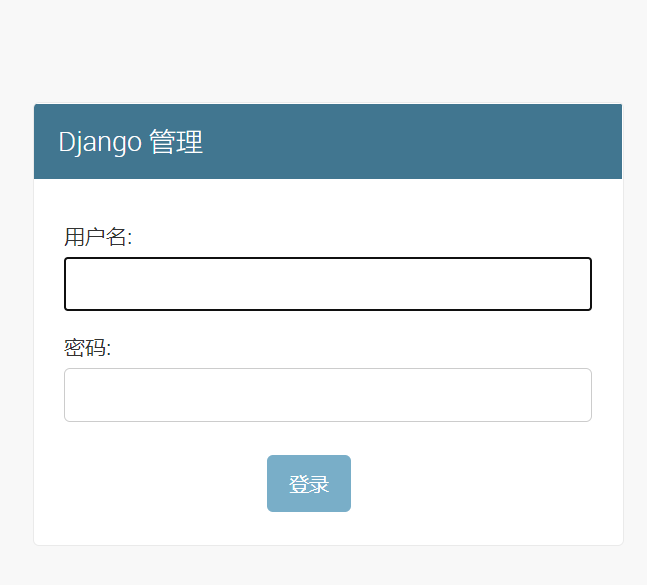
成功!!再次输入你的用户名和密码就可以进入admin的管理界面了。
注(管理界面汉化):
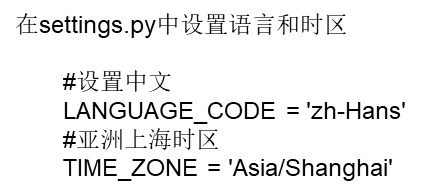
进入管理界面后:
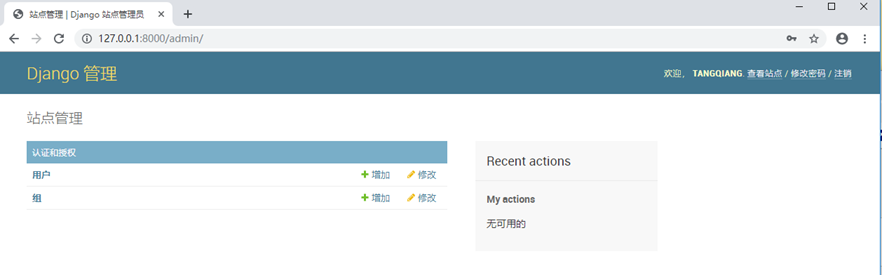
只有一个空的界面,并没有我们自己模型的入口。
注册模型类:
登录后台之后,需要我们自己在admin.py文件中注册之后才可以在后台看到
打开你的Applicarion(Applicarion:项目下生成的由你自己命名)文件下的admin.py。
写入:
from django.contrib import admin from Application.models import * # Register your models here. admin.site.register("a表") # 括号中填写你要在后台操作的模型类名 admin.site.register("b表")
自定义数据表显示选项
常用的后台设置:
定义表中哪些字段可以显示,哪些字段可以编辑,并对数据表中的条目进行排序,同时定义过滤选项
from django.contrib import admin from .models import Article, # Register your models here.
# 如果这是一个字段的话必须在后面加逗号。
class ArticleAdmin(admin.ModelAdmin):
# 设置列表可显示的字段
list_display = ('title', 'author', 'status', 'mod_date',)
# 设置过滤选项
list_filter = ('status', 'pub_date', )
# 每页显示条目数
list_per_page = 5
# 设置可编辑字段
list_editable = ('status',) # 按日期月份筛选 date_hierarchy = 'pub_date' # 按发布日期排序 ordering = ('-mod_date',) admin.site.register(Article, ArticleAdmin)
要自定义数据表显示字段,我们只需对上述代码做出如下改进。我们先定义ArticleAdmin类,然后使用admin.site.register(Article, ArticleAdmin)方法即可。
调整站点信息:
一样在Applicarion文件下的admin.py中进行设置
如:
admin.site.site_header = '我是头' admin.site.site_title = '我是标题' admin.site.index_title = '欢迎使用图书管理系统'
效果: